本文主要介绍在IntelliJ IDEA创建Maven项目–Scala的基础步骤。
第一步:打开IntelliJ IDEA 
第二步:Create New Project–>Maven–>Next 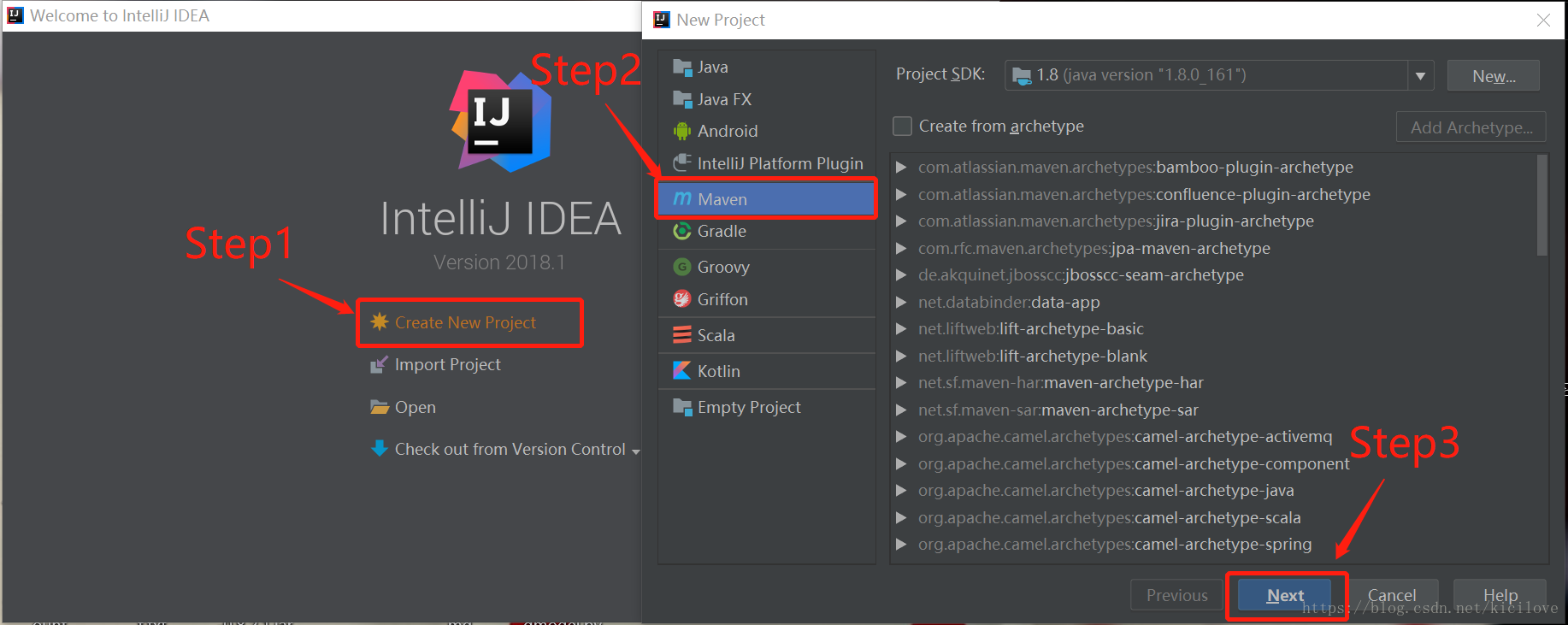
第三步:GroupId->ArtifactId–>Next 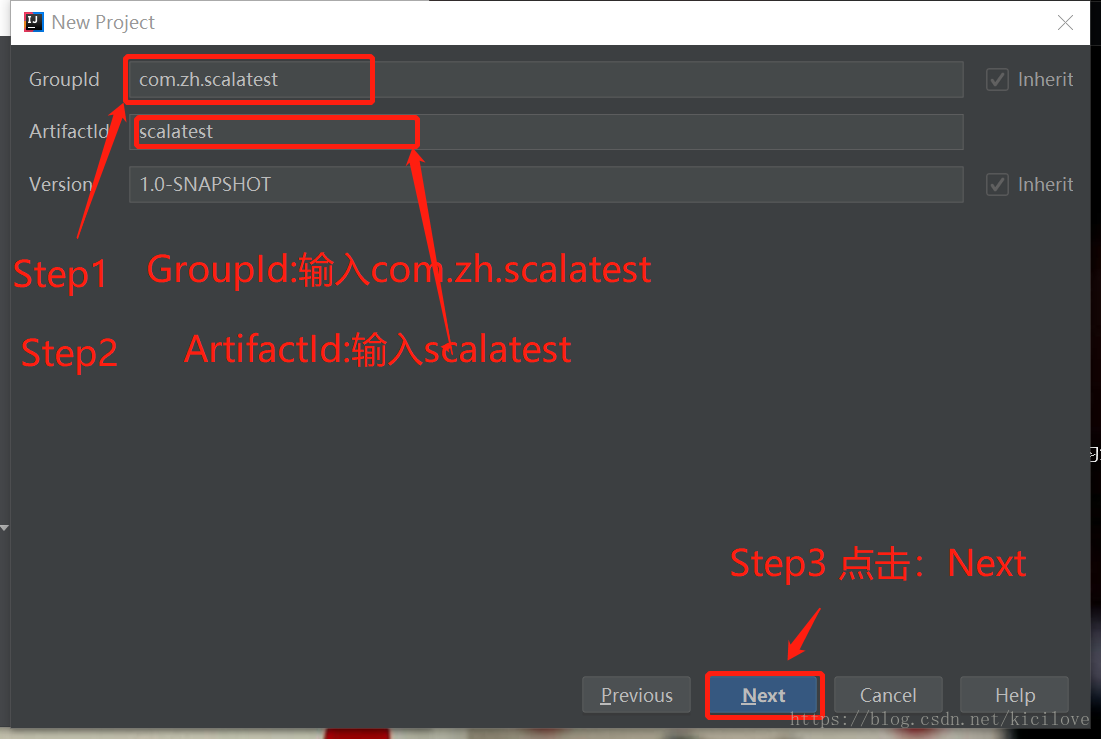
第四步:Finish 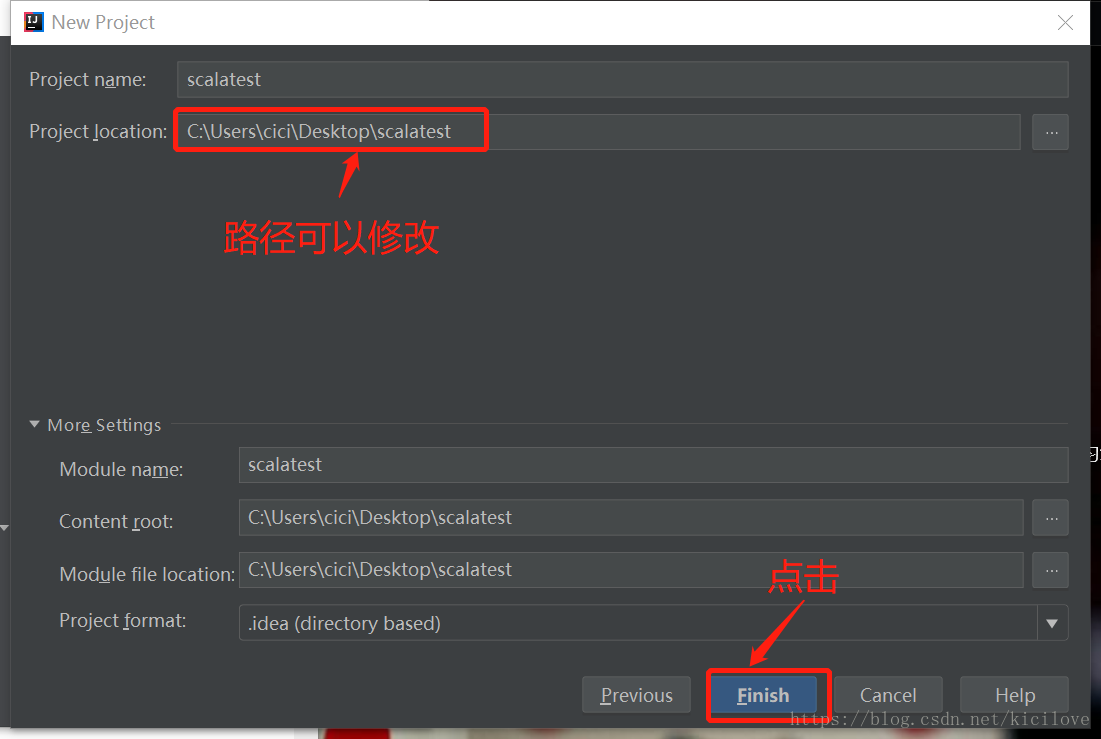
第五步:在main下右键创建文件夹–>scala 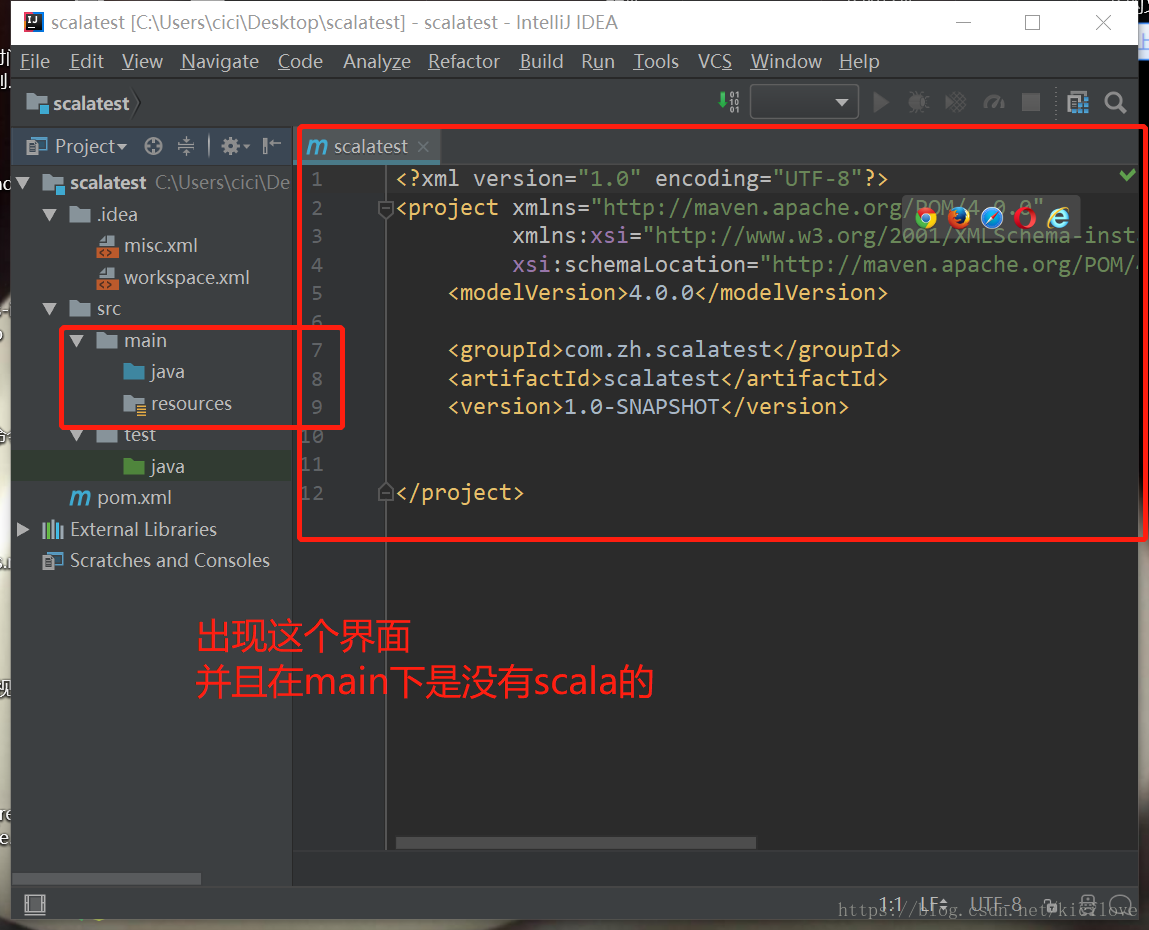
第六步:发现scala文件夹图标为灰色,而java文件夹是蓝色的,所有这个时候点击左上角File–>Project Structure–>Modules–>找到scala文件夹点击再点击上面的Sources–>OK。。。。这个时候返回到main下可以看见
scala文件夹也是蓝色的了。 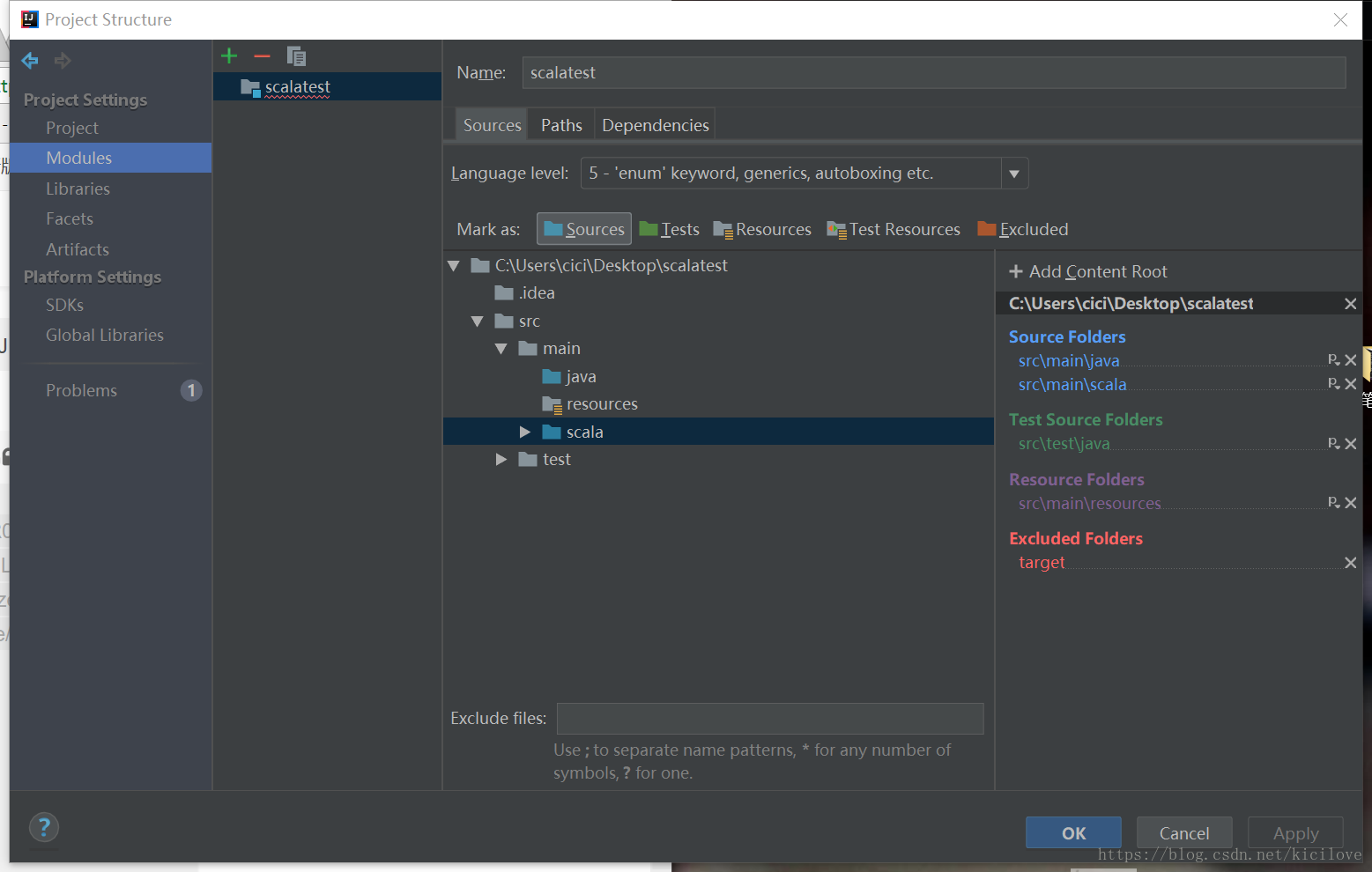
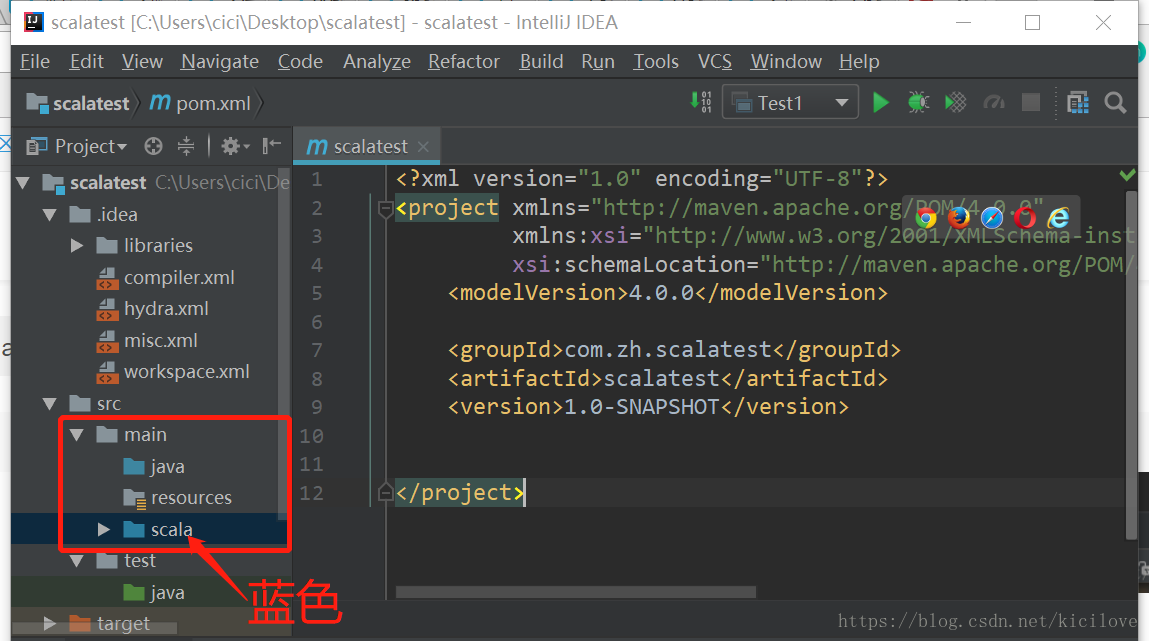
第七步:在scala文件夹,右键发现没有scala class这个选项,所有这个时候需要添加scala library。点击scala文件夹–>File–>Libraries–>选择System scala–>点击Ok 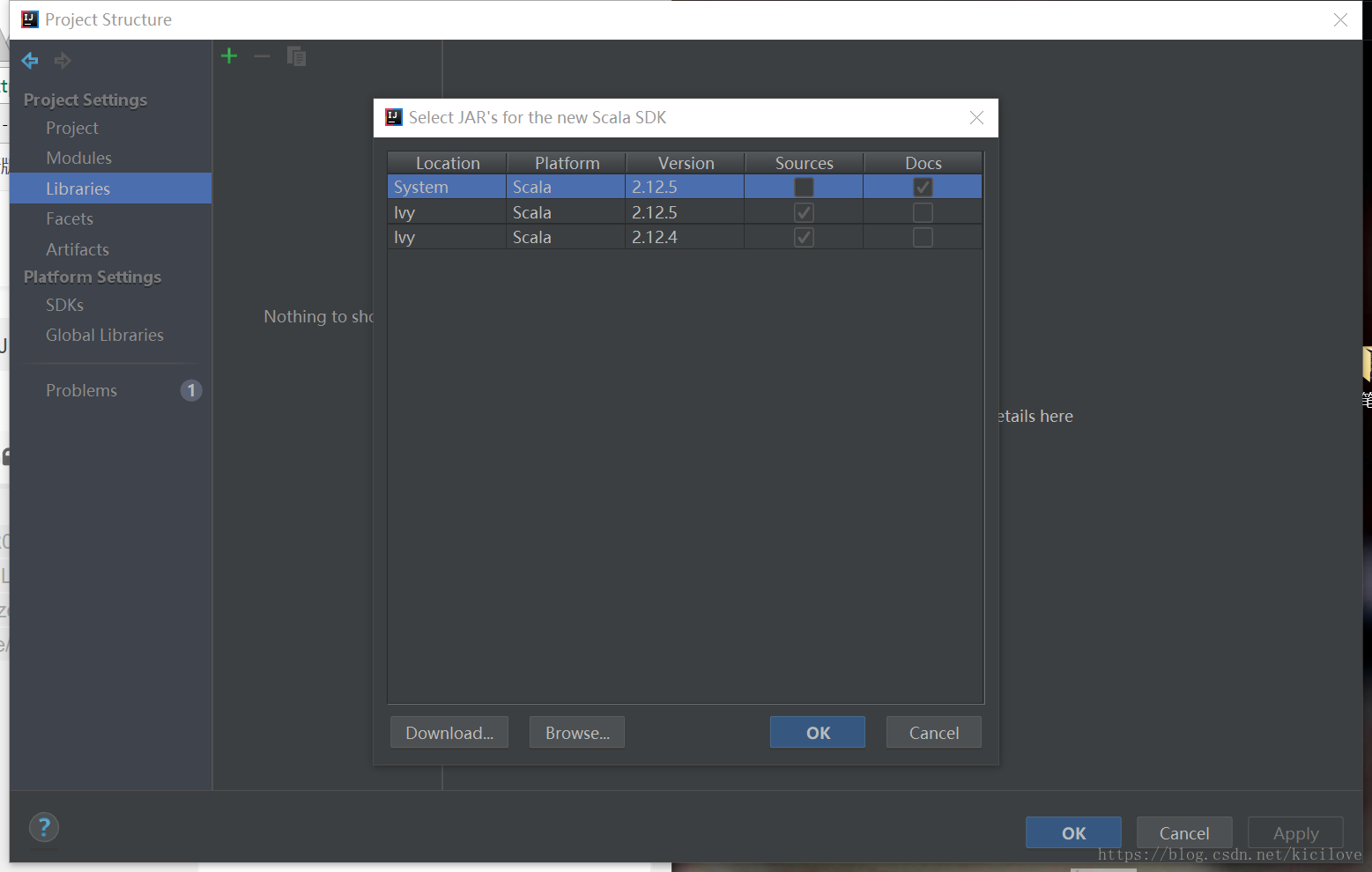
第八步:在scala文件夹下右键New–>Package–>创建day01–>在day01下右键–>选择scala class–>创建Test1 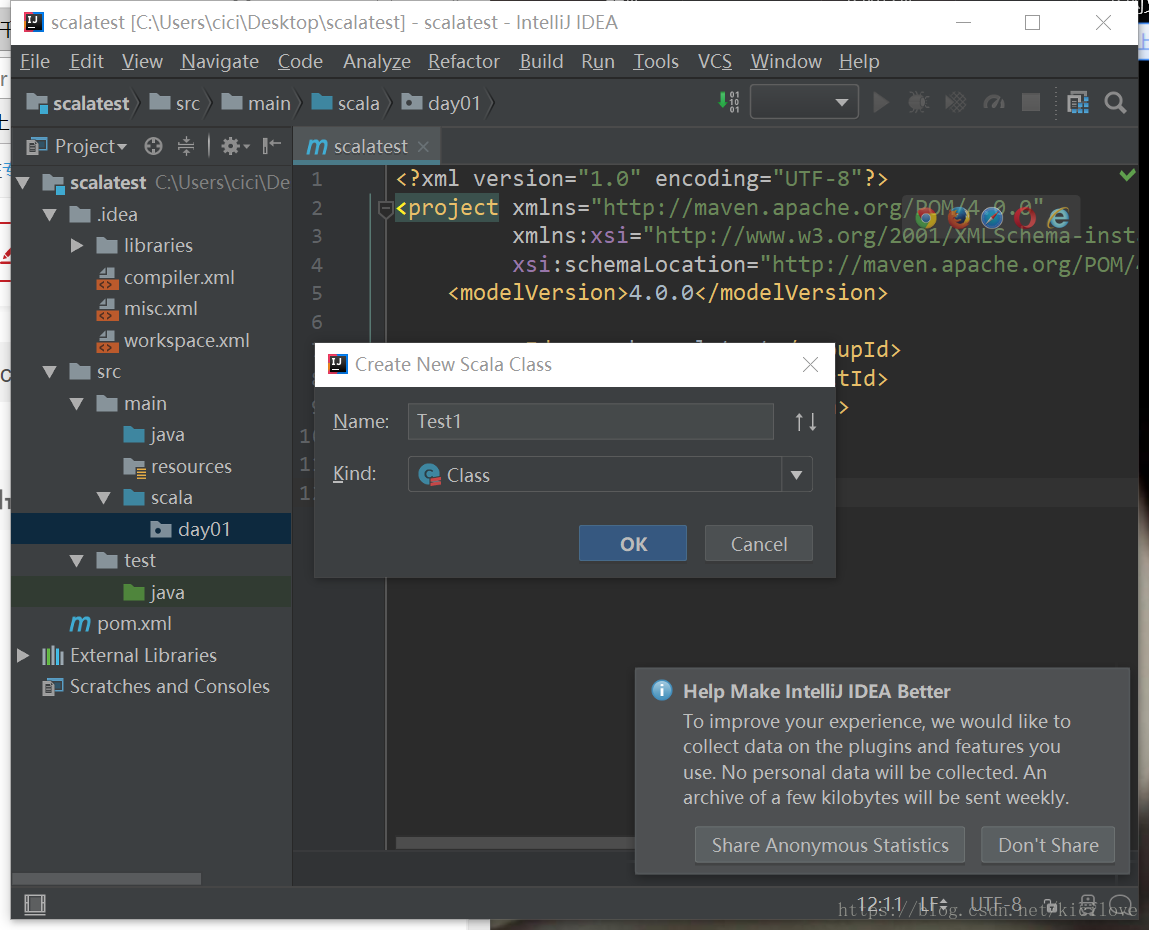
第9步:在Test1文件下创建个object–>写入测试代码–>ctrl+shift+F10(或者右键run)–>成功! 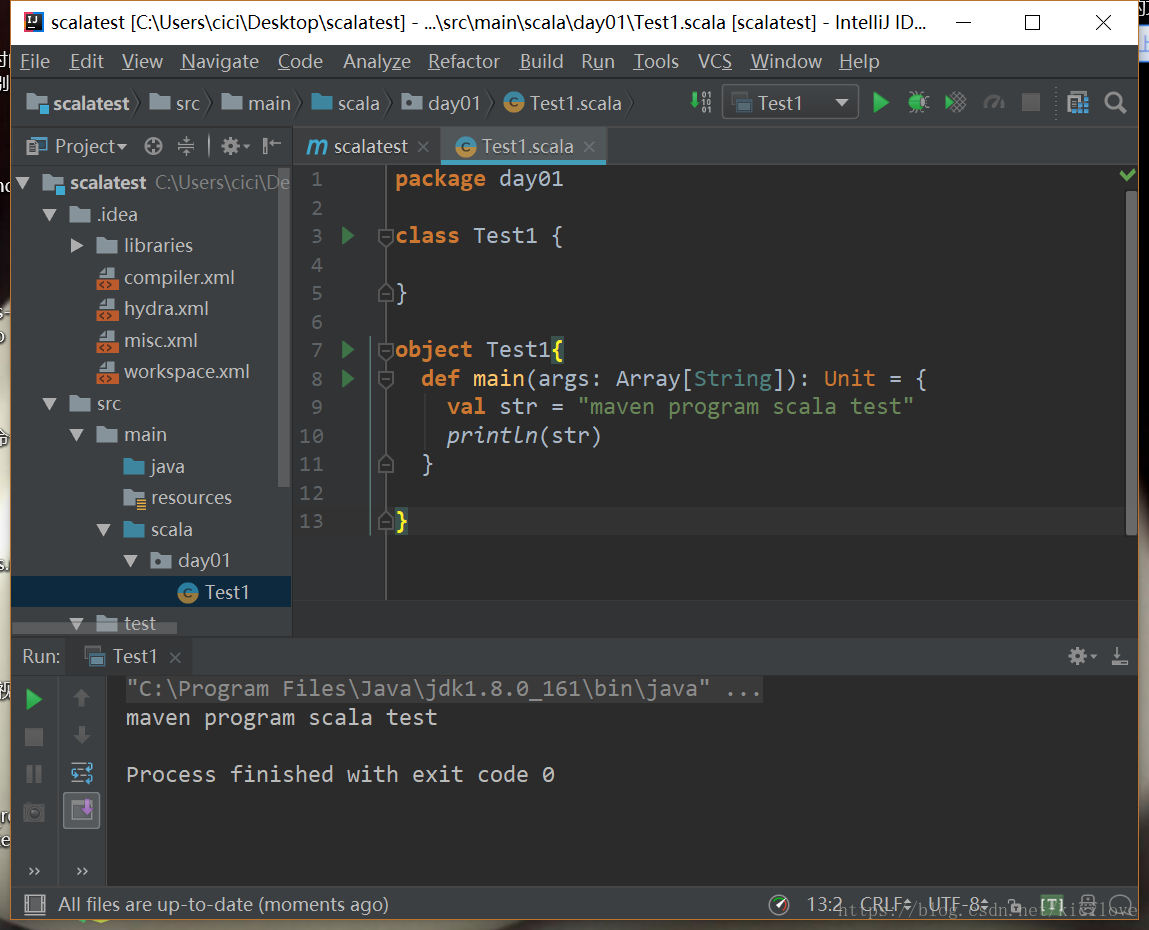








 本文详细介绍了如何在IntelliJ IDEA中创建Scala的Maven项目,包括配置Scala环境、添加Scala库以及创建Scala类的具体步骤。
本文详细介绍了如何在IntelliJ IDEA中创建Scala的Maven项目,包括配置Scala环境、添加Scala库以及创建Scala类的具体步骤。
















 3万+
3万+

 被折叠的 条评论
为什么被折叠?
被折叠的 条评论
为什么被折叠?








